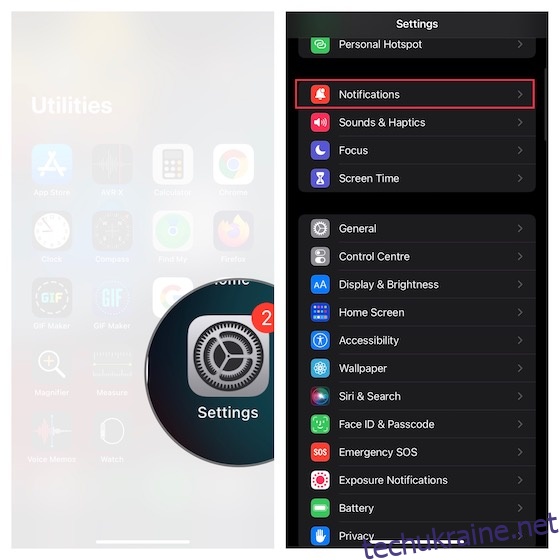Конфіденційність має першорядне значення в цифрову епоху, і, за іронією долі, вона також майже не існує. Однак, коли справа доходить до таких речей, як приватні фотографії або захист електронної пошти, важливо захищати свою інформацію. Аналогічно, ваші повідомлення є одним із найбільш особистих типів даних на вашому iPhone, і ви не хотіли б, щоб хтось інший отримав до них доступ. Ну, не бійтеся, тому що ми розповімо вам, як можна легко захистити свої повідомлення на iOS. Ось як приховати повідомлення в iPhone.
Як приховати повідомлення на iPhone та iPad (2022)
Незалежно від того, чи використовуєте ви iMessage, або якщо ви використовуєте безпечні програми для обміну повідомленнями, як-от Telegram або Signal, або, можливо, навіть WhatsApp, ви можете приховати свої повідомлення. Насправді, хоча iMessage насправді не має належного способу приховати або заблокувати ваші чати, більшість додатків сторонніх розробників підтримують блокування Face ID та Touch ID. У цій статті ми перевіримо, як ви можете приховати/заблокувати свої чати в усіх цих програмах.
Ви можете використовувати наведений нижче зміст, щоб перейти до будь-якої програми, яку ви хочете використовувати.
Приховати повідомлення з екрана блокування/центру сповіщень на iPhone та iPad
Немає сенсу приховувати свої повідомлення, якщо фрагменти легко доступні з екрана блокування та центру сповіщень. Для кращого захисту ви також повинні запобігти відображенню сповіщень про повідомлення в стилі банера, і загалом вам слід захистити екран блокування iPhone.
1. Перейдіть до програми Налаштування на вашому iPhone або iPad і виберіть Сповіщення.
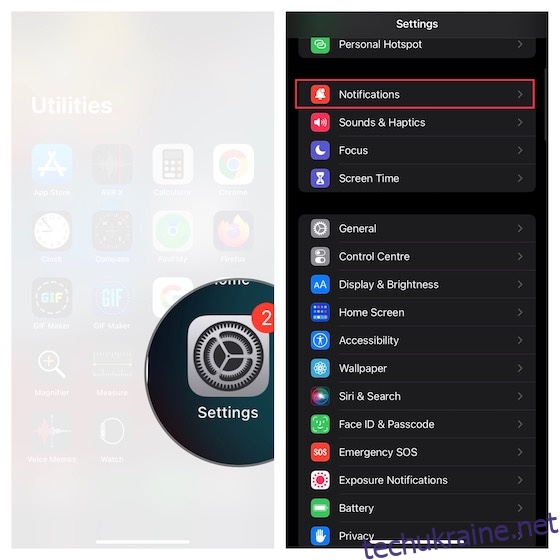
2. Тепер прокрутіть униз, щоб знайти програму Повідомлення та виберіть її. У розділі «Сповіщення» зніміть прапорці «Екран блокування», «Центр сповіщень» і «Банери».
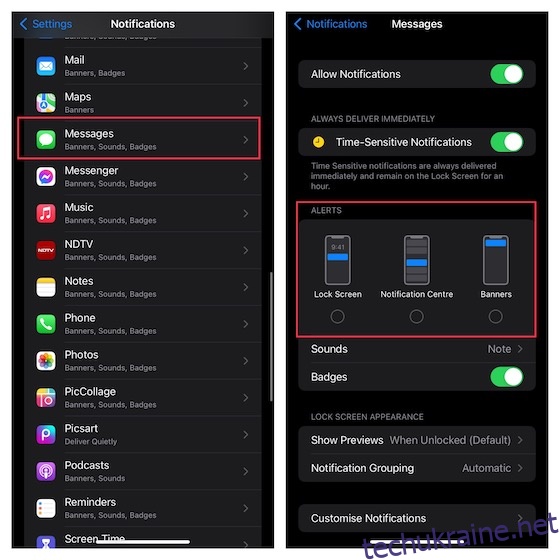
Приховати попередній перегляд повідомлень на екрані блокування на iPhone та iPad
iOS пропонує ефективне загальне рішення, яке дозволяє приховати попередній перегляд тексту на заблокованому екрані iPhone або iPad. Ви повинні максимально використовувати цю функцію конфіденційності, щоб запропонувати додатковий рівень захисту ваших особистих повідомлень.
1. Перейдіть до програми Налаштування на пристрої iOS/iPadOS -> Сповіщення -> Повідомлення.
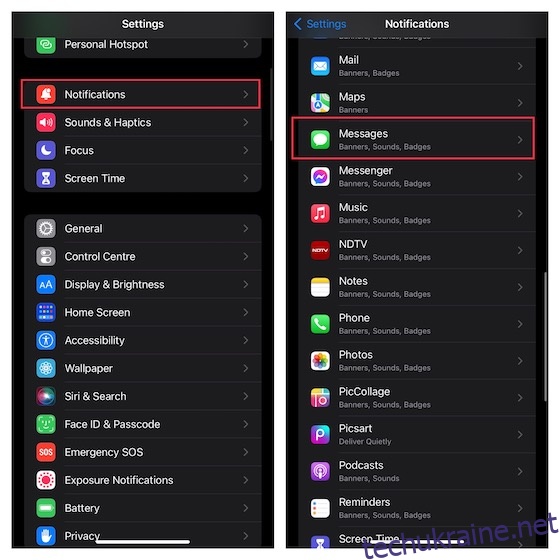
2. Тепер прокрутіть униз до розділу «Вигляд екрана блокування» та торкніться Показати попередні перегляди. На цьому екрані у вас є три варіанти на вибір:
- Завжди: виберіть його, щоб завжди відображати попередній перегляд сповіщень на заблокованому екрані пристрою.
- Коли розблоковано (за замовчуванням): виберіть його, щоб відображати попередній перегляд повідомлень лише тоді, коли ваш пристрій розблоковано.
- Ніколи: виберіть його, щоб завжди залишати попередній перегляд сповіщень про ваші повідомлення прихованим на екрані блокування.
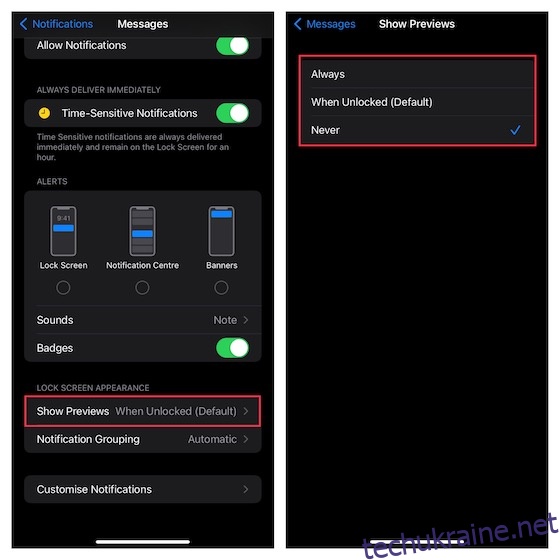
Приховати сповіщення з певних ланцюжків розмов iMessage на iOS та iPadOS
Додаток Apple Messages дозволяє приховати сповіщення від певних ланцюжків розмов. Ви повинні скористатися цією функцією, щоб захистити ваші більш особисті чи делікатні розмови.
1. Перейдіть до програми «Повідомлення» на своєму пристрої -> певний ланцюжок розмови.
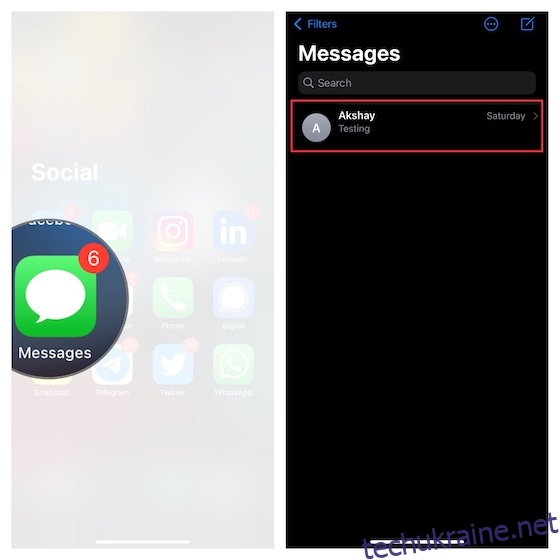
2. Тепер торкніться імені вгорі, а потім увімкніть перемикач біля опції Приховати сповіщення. Обов’язково торкніться «Готово» у верхньому правому куті, щоб підтвердити дію.
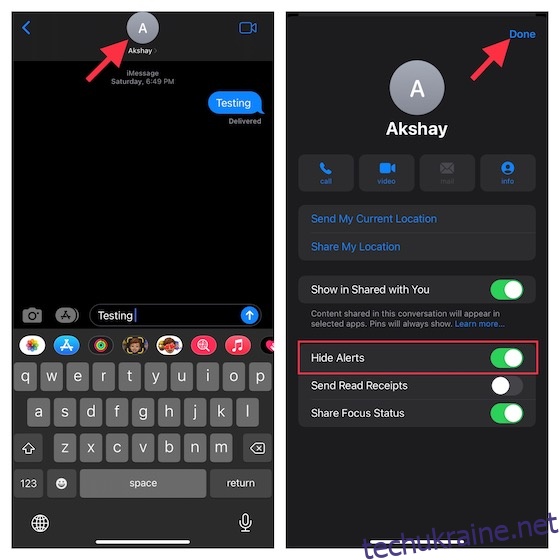
Приховати iMssage за допомогою ефекту невидимої бульбашки чорнила на iPhone та iPad
iMessage має ефект бульбашки, орієнтований на конфіденційність, під назвою «Невидиме чорнило», який дозволяє приховати текст за розмитою анімацією. Людині, яка отримує ваше повідомлення iMessage, потрібно стерти невидимі чорнило, щоб відкрити прихований текст. З тих пір, як цей крутий ефект бульбашки запущений в iOS 10, я використовую його для захисту своїх особистих повідомлень. Спробуйте цей текстовий ефект, і я впевнений, що вам він також сподобається.
- Відкрийте програму Повідомлення на своєму пристрої -> виберіть ланцюжок розмови.
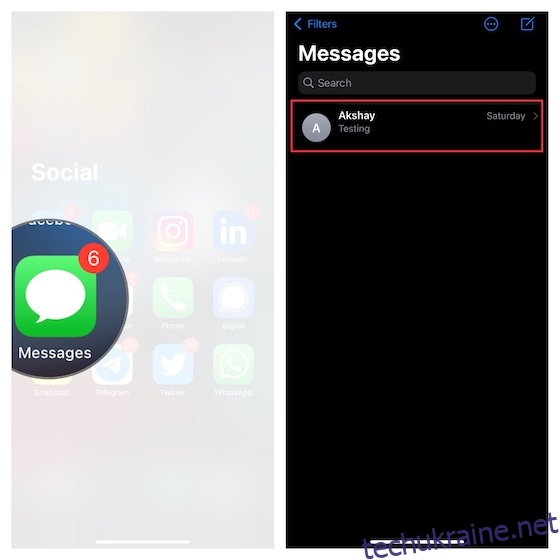
- Тепер введіть своє повідомлення. Потім натисніть і утримуйте кнопку Надіслати (стрілка вгору) і виберіть Невидимі чорнило.
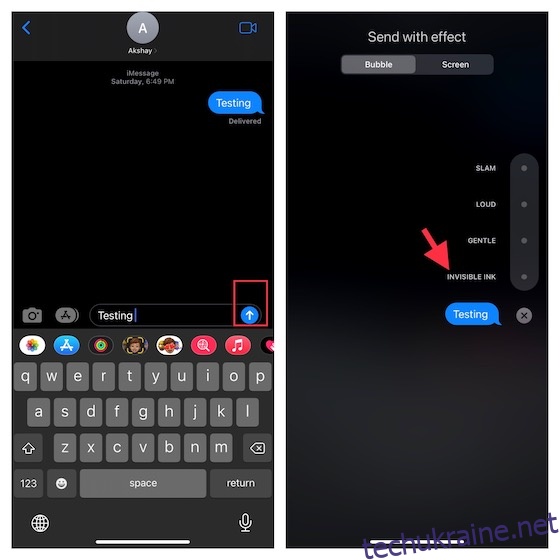
- Ваше iMessage тепер буде приховано за розмитими анімованими пікселями. Натисніть Надіслати (стрілка вгору), щоб надіслати повідомлення.
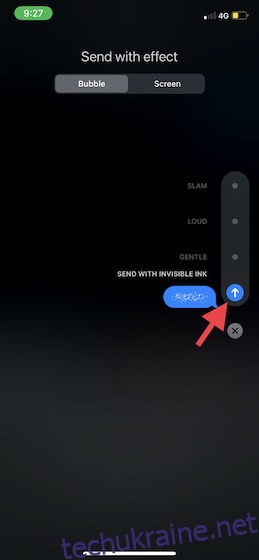
Приховати чати WhatsApp на iPhone
Архівування — це зручний спосіб приховати повідомлення WhatsApp. Отже, якщо ви хочете тримати деякі з ваших особистих чатів WhatsApp поза полем зору, ви повинні спробувати цей простий, але ефективний спосіб.
- Перейдіть до WhatsApp на своєму iPhone і знайдіть ланцюжок чату, який ви хочете приховати.
- Тепер проведіть пальцем справа наліво по ланцюжку повідомлень, а потім натисніть кнопку Архівувати.
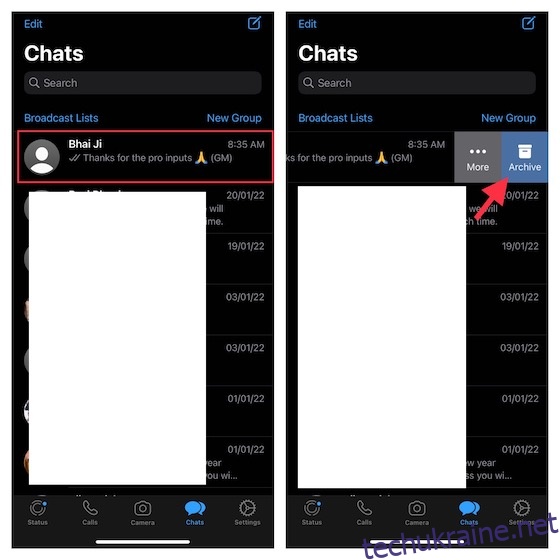
- Усі ваші приховані чати тепер відображатимуться в розділі Архів. Майте на увазі, що заархівовані чати стають розархівованими, коли ви отримуєте нове повідомлення.
- Якщо ви хочете назавжди зберегти їх прихованими, перейдіть у Налаштування -> Чати, а потім увімкніть перемикач Зберігати чати в архіві.
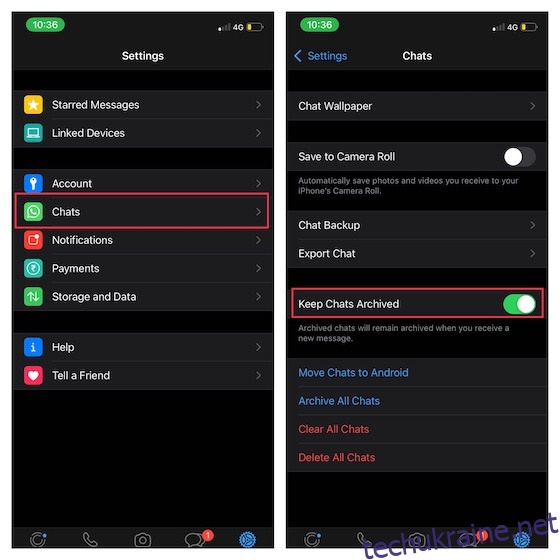
- Щоб розархівувати будь-який чат WhatsApp, перейдіть до екрана чатів -> потягніть вниз, щоб відкрити розділ Архів, і торкніться його. Тепер проведіть пальцем ліворуч праворуч у відповідному чаті та натисніть Розархівувати.
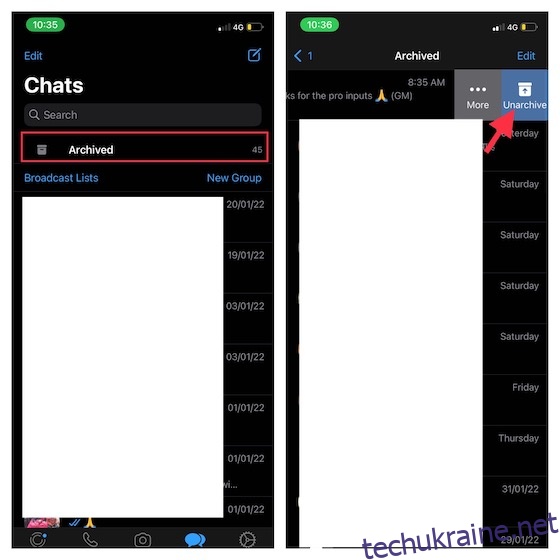
Приховати чати Telegram на iPhone та iPad
Вгадайте що, приховати чати Telegram на iPhone так само просто завдяки функції архівування.
1. Запустіть програму Telegram на своєму пристрої iOS -> перейдіть до чату, який ви хочете приховати.
2. Тепер проведіть пальцем ліворуч у чаті та натисніть кнопку Архівувати.
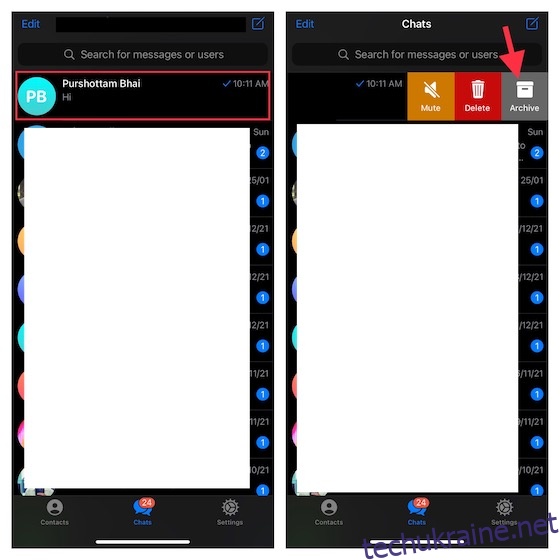
Ваш прихований чат потрапляє в папку Архівовані чати. Щоб показати будь-яке повідомлення, потягніть вниз на екрані чатів, щоб отримати доступ до папки «Архівовані чати», і торкніться його. Після цього проведіть пальцем ліворуч по ланцюжку розмови та натисніть Розархівувати.
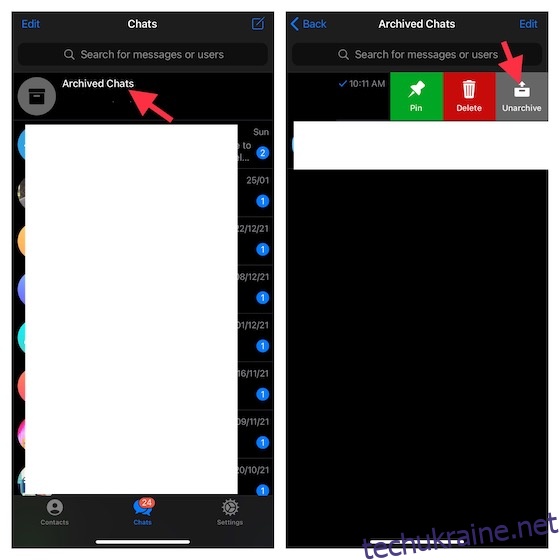
Приховати сигнальні чати на iPhone та iPad
Процес приховування чатів у Signal ідентичний тому, що відбувається в WhatsApp і Telegram.
1. Відкрийте програму Signal на своєму пристрої iOS і перейдіть до чату, який ви хочете приховати.
2. Проведіть пальцем ліворуч праворуч у певному чаті Signal і торкніться Архів.
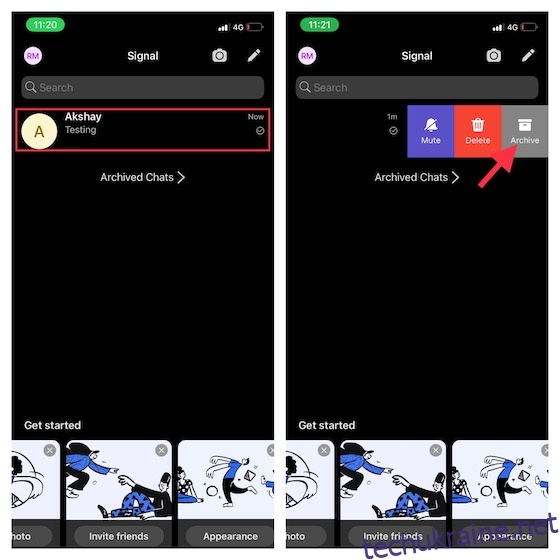
3. Ваші приховані чати потраплять у розділ Архівовані чати. Щоб показати чати Signal, перейдіть до цього самого розділу, проведіть пальцем ліворуч у певному чаті та натисніть Розархівувати.
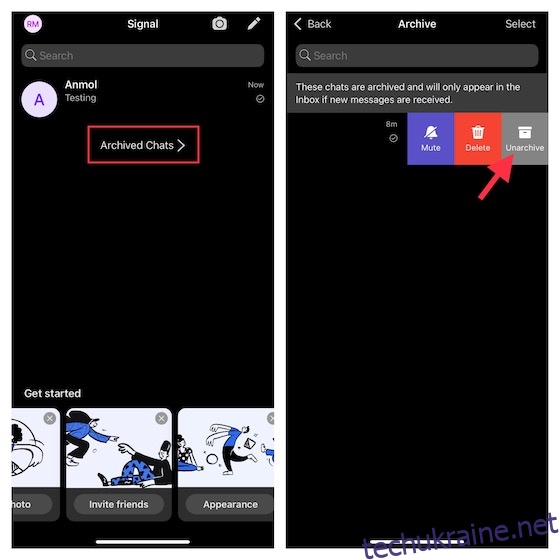
Заблокуйте WhatsApp, Telegram і Signal на iPhone
Якщо ви хочете піти ще далі і не просто приховати деякі чати, а повністю заблокувати програми чату на своєму iPhone, щоб лише ви могли отримати до них доступ, ви також можете зробити це. Перегляньте нашу статтю про те, як заблокувати WhatsApp, Telegram і Signal на iPhone.
Приховати сповіщення WhatsApp, Telegram і Signal на iOS
Залежно від ваших потреб ви можете приховати сповіщення про повідомлення WhatsApp, Telegram або Signal на заблокованому екрані та в центрі сповіщень. Крім того, у вас також є можливість приховати їх попередній перегляд сповіщень на заблокованому екрані, щоб запропонувати додатковий рівень захисту ваших особистих повідомлень.
1. На своєму iPhone відкрийте програму Налаштування -> Сповіщення.
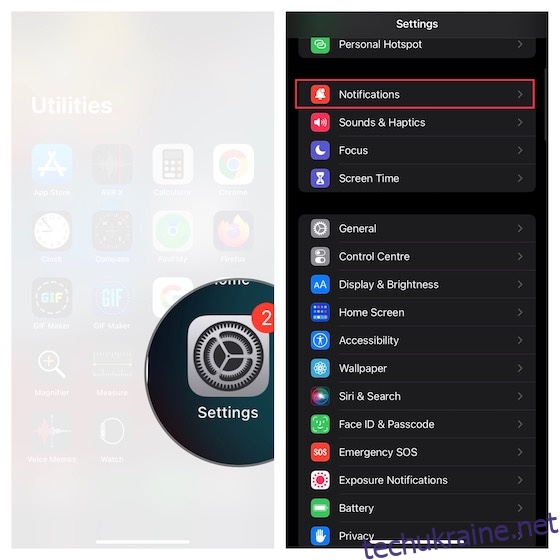
2. Тепер прокрутіть вниз, щоб знайти WhatsApp, Telegram або Signal, і виберіть програму, якою ви користуєтеся. прокрутіть униз до Зовнішній вигляд заблокованого екрана та торкніться Показати попередні перегляди. Потім виберіть Ніколи, щоб попередній перегляд сповіщень завжди був прихованим на екрані блокування пристрою.
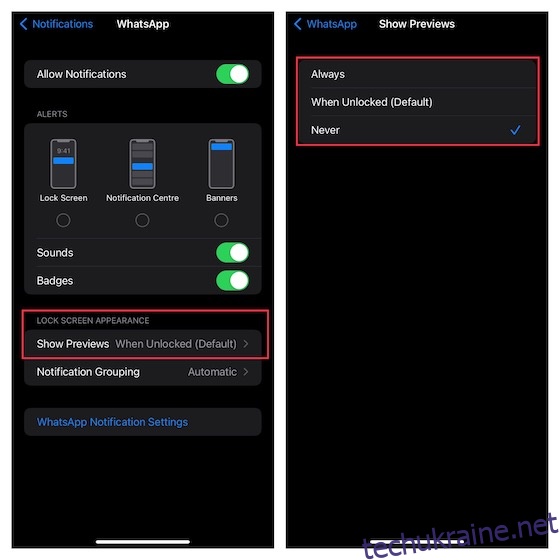
Приховайте повідомлення на iPhone і захистіть свої приватні чати
Це воно! Отже, це надійні способи приховати повідомлення на iPhone та iPad. Хоча було б краще, якби був головний перемикач, щоб приховати всі делікатні ланцюжки розмов за один раз, ці поради не розчарують вас, коли справа доходить до забезпечення важливого захисту ваших повідомлень. Якщо ви вважаєте ці хаки зручними, є велика ймовірність, що ви захочете вивчити наш широкий список найкращих прихованих порад щодо iPhone та способів налаштувати головний екран iPhone як професіонал. У будь-якому випадку, не забудьте поділіться своїми відгуками та вподобаним способом приховування повідомлень на iOS.